先说效果,y9000p2022/i7-12700h/3070ti/16G*2,4:3 1280*960,tg死斗、天梯、创意工坊vs12bot,帧数平均300+。
分为软硬件来讲,以我的y9000p2022为例,抛砖引玉,拯救者其他型号、其他品牌可按照这个思路自行摸索。
一、硬件
1、散热
先看一下自己的风扇和散热鳍片出口,要是灰尘很大甚至被堵住了,那抓紧清灰;
散热部分,拯救者原厂的散热片渗油严重,效果一般,尽量更换一下。
我是参考了这个视频,BV1sg4y1k7jY,把cpu和显卡散热更换为相变片,显存和其他部分导热垫全部更换,硬盘、网卡、内存部分也全部加上了导热垫导热至D面;
有条件还可以上风压式散热器,那样散热部分基本达到极限再也不用担心了。
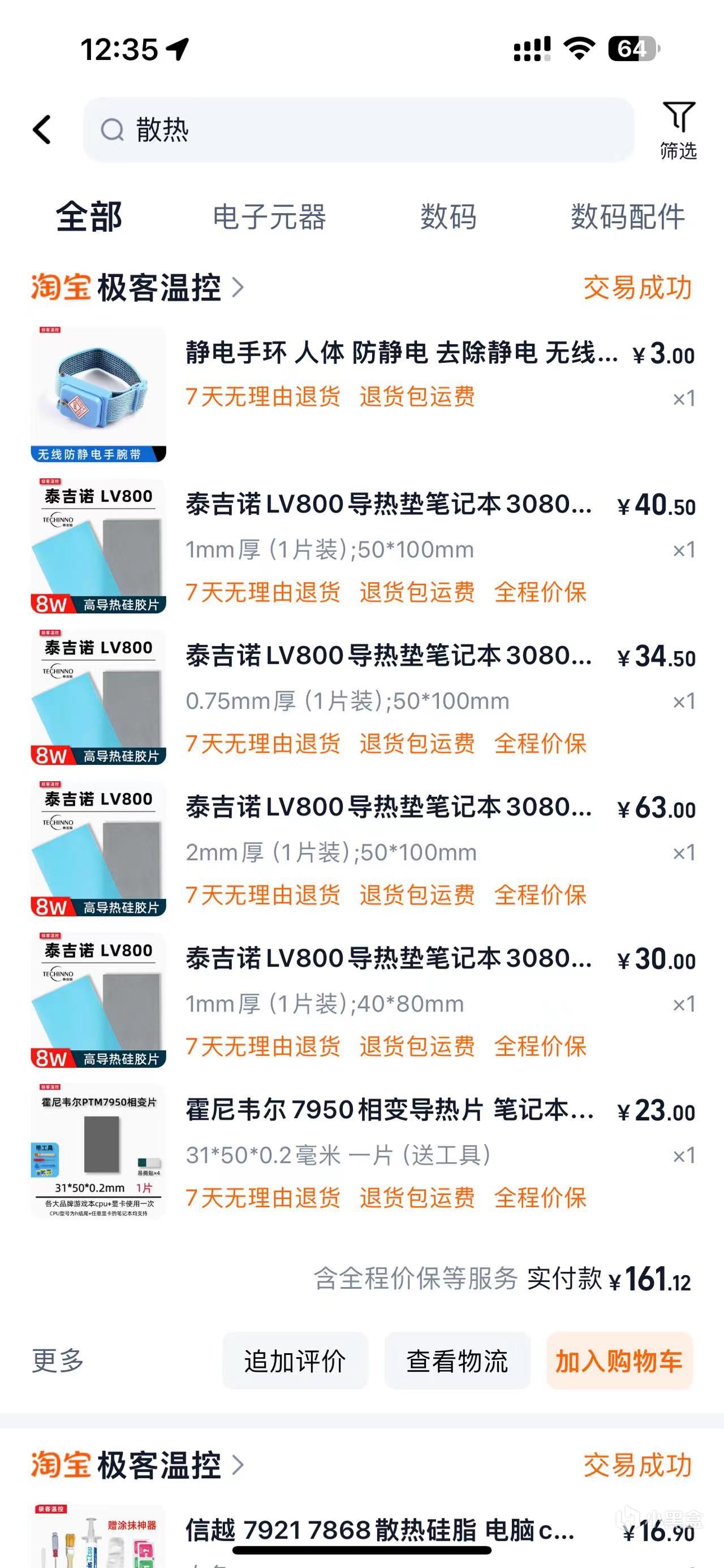
散热改造
2、内存
必须双通道,8*2或者16*2对cs2影响不大,后台不多的情况不用上16;
重点关注一下内存的超频性能,据说海力士最好三星次之,还分a-die、b-die,我当时不懂买了英睿达的,导致内存延迟压的不太理想。
二、软件
1、Bios:内存降时序,降小核电压,调整DB功率
这部分主要参考了这个视频:BV1sg4y1k7jY
bios:关闭intel虚拟化(帧数无变化,关闭后影响虚拟机运行);
bios:关闭超线程(帧数提升个位数);
首先解锁bios(BV1pM4y1z7JS),通过高级版bios才能修改更多小参数;
再根据视频调整ac loadline;
再降低内存时序,进而达到超频cpu的效果,也能有效降低内存延迟,提升1%low帧。这个可参考同品牌内存别人的调教参数,拯救者y9000p 2022可参考BV1xr4y1Z7Nw,一点点下压,直到达到极限(bios超频太激进,开机黑屏,可看这个视频重置 BV1gK42147JM);
开机,通过使用ThrottleStop软件,降intel CPU小核电压,降发热 降功耗 提升能效;
微星小飞机,可以调整显卡频率,我觉得cs2对显卡性能需求有限,没有调整;
拯救者工具箱,调整DB功耗,使cpu显卡负载合理,不互相抢占,我是完全按照视频设置的,也就是DB 25w TGP30w,单烤cpu能做到70w,双烤能做到 50w+150w;
====== 开机启动ThrottleStop ====== 参考贴吧老哥
因为ts是不支持自己开机启动的,所以要自己设置启动项!
以下是教程:
进入控制面板,查看小图标,选择windows工具
左栏-任务计划程序库 右栏-创建人物
输入名称 勾选使用最高权限运行
然后点触发器,新建,选择登录时,然后点操作,新建,浏览,选择你ts的启动程序,再点条件,取消这两项的勾选,最后点设置,除了第一个其他选项都不选,Ok,大功告成,ts设置完毕。
==========================
2、Windows系统设置
关闭VBS(基于虚拟化的安全性),命令行关闭 或者 windows设置-内核隔离-关闭,重启,windows搜索msinfo32校验;(平均帧数+30)
win10-游戏模式关闭;
win11-游戏模式-打开,硬件加速GPU-关闭(帧数更稳定);
3、nvidia显卡设置、游戏设置
nvidia显卡驱动,我是30系,用的广受好评的537.42,之前用的是546.30,回退旧版帧数变化不大,所以对笔记本来说最方便易用的还是使用出厂版本吧;
nvidia关闭锁帧,游戏关闭锁帧(fps_max 0)(会有15%上下的帧数损失,比如我能跑三百多帧,但是要锁300那就只能有二百七左右,感觉锁帧带来的性能损失更大);
游戏设置:
增强角色对比度关闭(偶尔的见人掉帧可能是因为这个功能);
动态阴影-全部(别人静摸能提前看到影子);
其他配置可以参考我的,也可以参考别人的自行摸索吧,都是常规的东西,没什么值得注意我就不讲了。
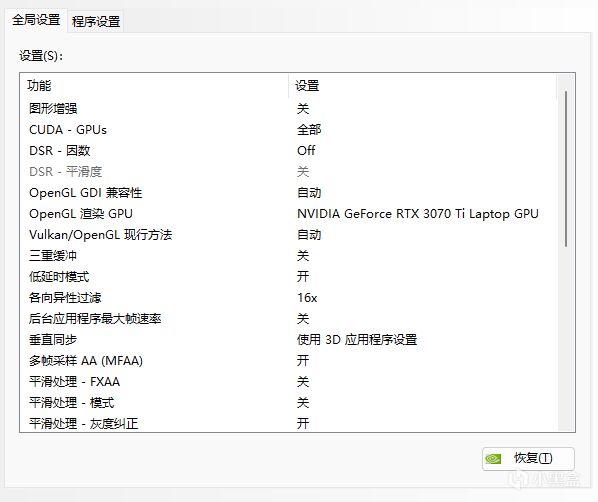
nvidia 3D设置1
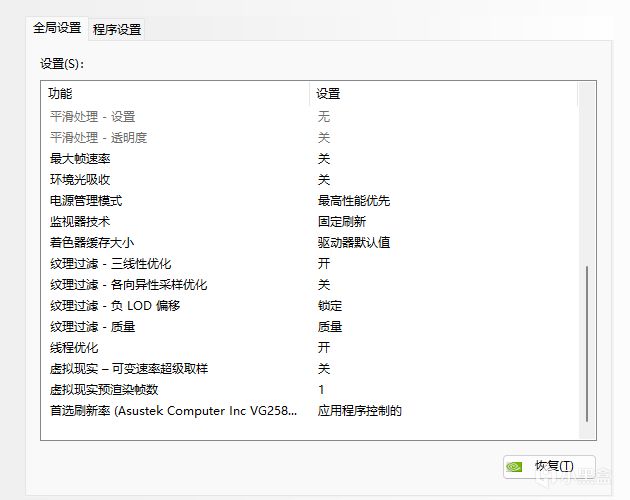
nvidia 3D设置2
CS2游戏视频设置
三、总结
以上都是我摸索出的改造思路,除了同品牌同型号的笔记本,也不会放之四海而皆准,有的调整在其他环境或许没有提升,重要的还是自己去试验;
许多网络上收费调机器的,还喜欢在电源计划上操作,我感觉一个靠谱的游戏本品牌,在不同的性能模式的设置应该是最优的,所以我没研究这部分。